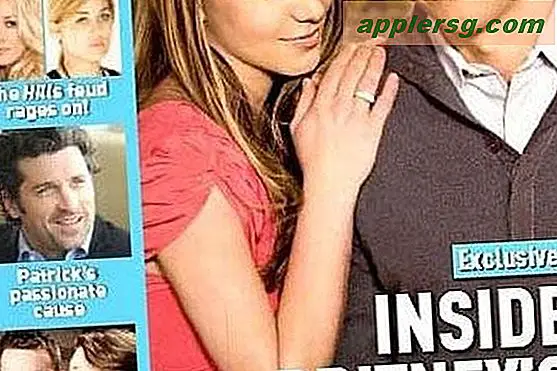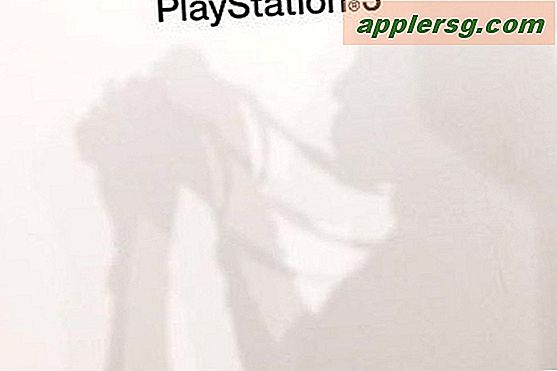Hoe Auto-Brightness in iOS 11 voor iPhone en iPad uit te schakelen of in te schakelen

Auto-Brightness is een scherminstelling op de iPhone en iPad waardoor het apparaat automatisch de helderheid van het scherm aanpast afhankelijk van de lichtomstandigheden in de omgeving. Als u bijvoorbeeld buitenshuis of in fel licht staat, wordt het scherm helderder zodat het beter zichtbaar is en als u zich in een donkere kamer of 's nachts buiten bevindt, past het scherm zich aan om de helderheid te verlagen dat het scherm niet zo fel helder is. Auto-helderheid in iOS kan ook de levensduur van de batterij verbeteren door de helderheid van het display van de iPhone of iPad aan te passen naarmate de omgevingsverlichting dit toelaat.
Sommige gebruikers willen automatische helderheid uitschakelen of ervoor zorgen dat automatische helderheid is ingeschakeld op hun iPad of iPhone. Vanaf iOS 11 is de instelling voor automatische helderheid echter verplaatst van het standaardgebied Weergave-instellingen naar dieper in de instellingen van iOS. Dit heeft ertoe geleid dat sommige gebruikers dachten dat automatische helderheid in iOS 11 was verwijderd, maar dat de instelling feitelijk alleen maar werd verplaatst.
Hoe u Auto-Brightness in iOS 11 op iPhone en iPad uit of inschakelt
De instelling voor automatische helderheid heeft een nieuw thuis in iOS 11 en is nu opgenomen in het gedeelte Toegankelijkheid van de app Instellingen. Hier vindt u de locatie:
- Open de app "Instellingen" en ga naar "Algemeen" en vervolgens naar "Toegankelijkheid"
- Kies 'Display-accommodaties'
- Zoek de instelling voor "Auto-Helderheid" en schakel indien nodig UIT of AAN
- Sluit de instellingen wanneer u klaar bent

In de instellingen Display Displays wordt vermeld dat "Het uitschakelen van de automatische helderheid de levensduur van de batterij kan beïnvloeden", wat met name kan kloppen als u de helderheid van een apparaat behoorlijk wat hoger zet maar vervolgens de mogelijkheid voor de helderheid van het scherm om automatisch naar beneden af te stellen, uitschakelt . Als u een snelle levensduur van de batterij ervaart met iOS 11 of andere problemen met de levensduur van de batterij, moet u de instelling voor automatische helderheid waarschijnlijk niet uitschakelen en in plaats daarvan ingeschakeld laten als andere functies, zoals geolocatie en achtergrondactiviteit zoals hier besproken.
Voor wat het waard is, bestond de instelling voor automatische helderheid in het gedeelte "Weergave en helderheid" van Instellingen in iOS, maar om welke reden dan ook werd verplaatst naar diepere instellingen in toegankelijkheid in nieuwe iOS-versies vanaf iOS 11. Houd hier rekening mee als u de functie op verschillende apparaten met verschillende versies van iOS gebruikt, omdat het verplaatsen van opties een beetje verwarrend kan zijn en gebruikers ertoe kan brengen zich af te vragen "waar ging de instelling voor automatische helderheid naartoe?" Welnu, nu je weet wel!